在需要建立一个系统的基础上是需要先建立一个数据库来存储数据,不论是游戏系统,还是购物系统以及银行的存钱系统等,都需要使用到数据库,所以,数据库是非常重要的一款软件,而且还是一款非常实用的软件,而小编今天给大家带来的DBConvert Studio则是一款非常专业的数据库转换工具,你也可以称它为万能的数据库转换软件,我们都知道,数据库成型之后就不好转移,因为里面太多的数据了,若果转移那是一项大工程,而这款软件为我们提供了向导式的数据库转移界面,你只需要导入数据库,并且安装提示来完成操作就能够完成转换了。我们这款数据库转换器非常强大,他支持各大有名的数据库,其中包含了,SQL Server、mysql、oracle、PostgreSQL、sqlite等类型的数据库。使用范围非常广泛,使用它可以在各种格式之间无缝转换数据库结构和数据。不同的同步选项可为源和目标数据库节点保持数据新鲜。软件能够将成熟,稳定,经过实战考验的DBConvert和DBSync Core与改进的现代UX设计相结合。使用旨在帮助用户在保持数据完整性的同事高效的完成传输操作,并可保持原有的数据库结构和表之间的关系,可自由够建立新的目标数据库、表、索引或将数据传输到现有的数据库,支持各种常见数据类型,传输速度快、稳定、安全,它可以在迁移你数据库的的同时,保持你的数据完整性,制作多种的数据库记录,快速完成数据库迁移。如果你需要转移数据库的话,那么这款软件是你不可多得的好软件,使用它您可以轻松地将现有数据库结构和数据传输到另一个数据库。非常的简单有效,而且小编还为大家带来了DBConvert Studio破解版,所有功能都可以免费使用,并且还有详细的安装破解图文教程给大家,手把手教大家如何破解该软件,有需要转移数据库的朋友们可不要错过了哦!
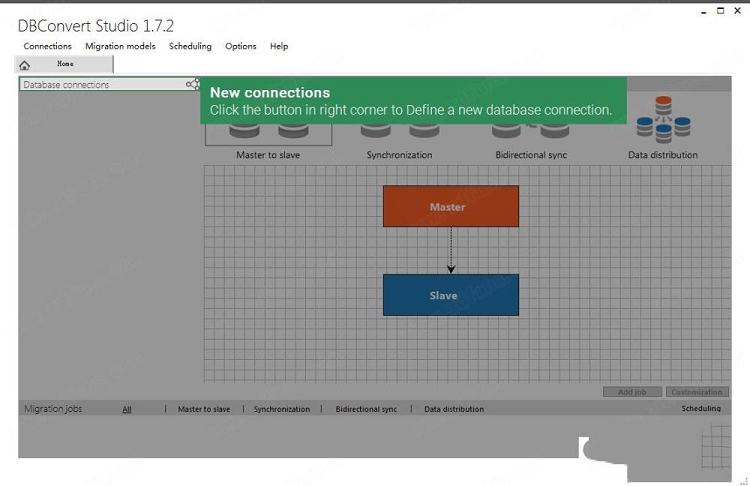
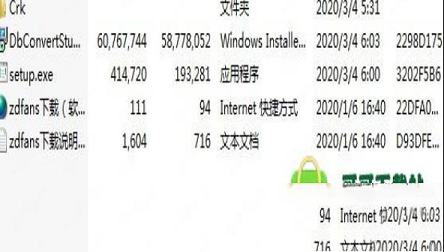
2、双击安装包,进入安装界面,点击next;
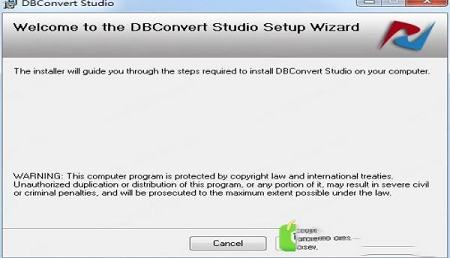
3、进入许可协议,点击i agree,然后next;
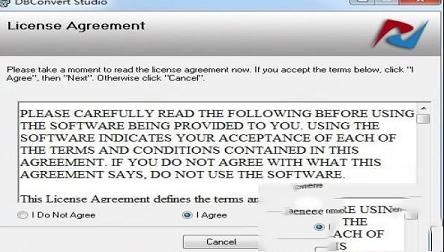
4、点击浏览选择软件安装路径,点击next;
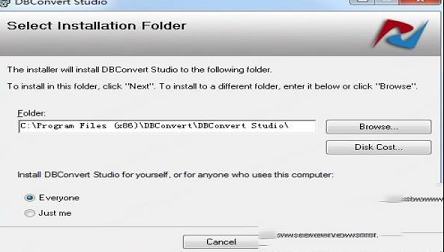
5、确定前面安装位置无误后点击next开始安装;
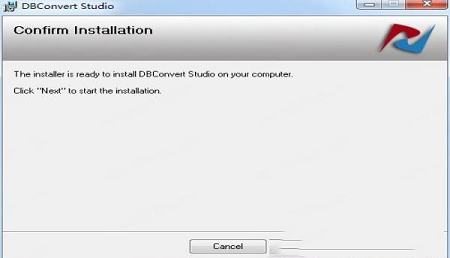
6、安装中,稍等片刻;
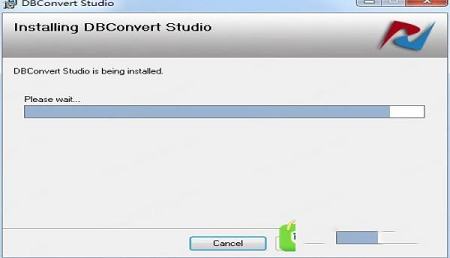
7、安装完成,点击close退出向导 ;
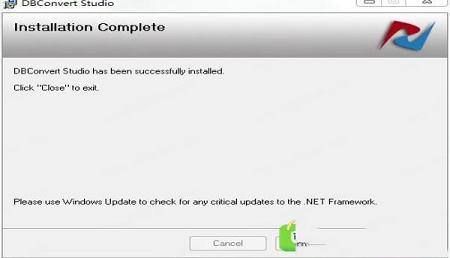
8、打开crack里的破解补丁复制并粘贴到安装目录;
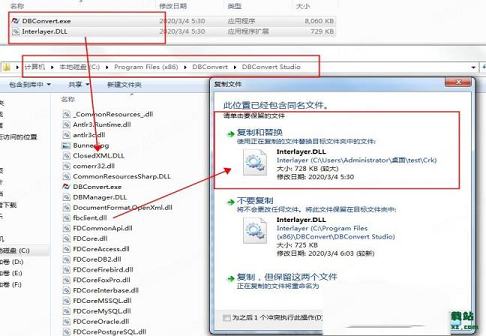
9、打开软件,此时软件已经完成破解。
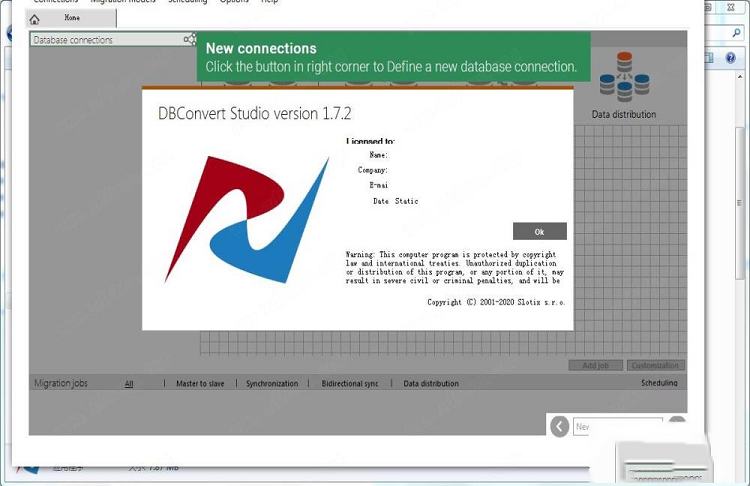
这个非常棒的应用程序使您能够以多种方式迁移数据。您可以选择以下任何经过实战考验的场景:
主从迁移
单向同步
双向同步
数据分发(数据从一个主数据库流向多个从数据库)
默认情况下,会预先选择所有源DB元素以传输到目标数据库节点。某些DB元素(包括表,字段,主键,索引,视图和模式)也可以单独复制。
2、您可以完全控制迁移过程,并可以自定义特定转换所需的内容,包括:
可以使用我们的映射功能更改数据类型;
可以在迁移中重命名所有数据库对象;
可以应用过滤器从源中检索子目录数据;
我们灵活的内置调度程序可自动执行任务,允许传输重复运行;
如果目标数据库配置不正确,则预防性错误检查有助于在复制之前更正目标数据库的设置;
还有许多内置功能可用于有效的复制和迁移。
3、DBConvert Studio是基于Microsoft Windows的软件。它兼容所有Windows版本,包括10/8/7 / Vista / XP / 2000 / NT。
2.超过10的数据库引擎和云数据库。
3.包括Amazon RDS和微软SQL Azure的支持。
4.超过50个迁移方向被覆盖,这是多方面的需求。
5.超过100万的数据库记录可以在5分钟内传送。
MySQL
Oracle
PostgreSQL
Microsoft Access
Microsoft FoxPro
SQLite
Firebird
Microsoft Excel
IBM DB2
Microsoft Azure SQL
Amazon RDS
Heroku Postgres
首先,让我们添加数据库连接并进行配置。
要添加一个新的连接点击 连接- >添加连接,或者点击 连接 在连接窗口的右上角的按钮。
在“ 新建连接”窗口中,从支持的数据库列表中选择所需的数据库类型。通常需要IP地址,端口,用户名和密码作为设置数据库连接的必要信息。下面的图片显示了源MySQL节点和MS SQL目标节点作为此示例。
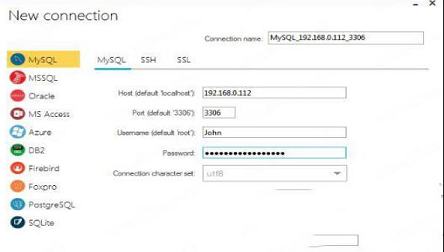
单击“ 测试连接”按钮。应用程序尝试使用指定的参数连接到您的服务器。成功建立连接后,将显示确认消息:
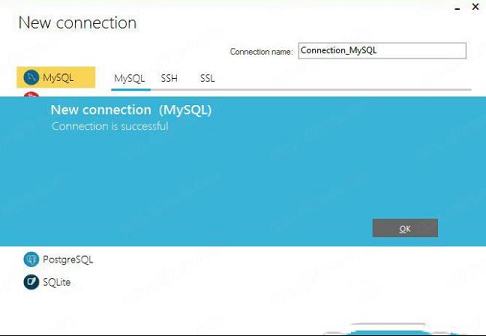
单击“ 保存”按钮以使连接可用作源节点或目标节点。在主窗口中,您可以根据需要添加任意数量的连接。即使在关闭程序后,所有这些都将保留在此列表中。
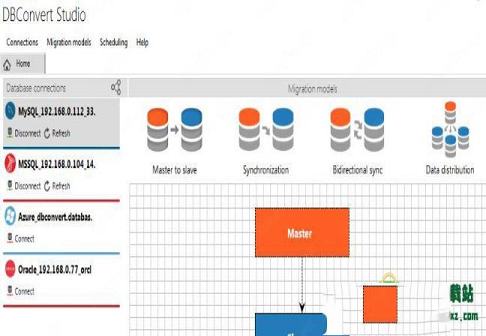
步骤2:迁移模型。源和目标数据库设置。
选择适当的迁移模型。让我们选择 Master to Slave模型 - 这是数据从一个源到一个目的地的最简单方案。
单击“ 连接”以建立与迁移过程中涉及的数据库节点的实际连接
单击“连接”链接旁边的 箭头,从下拉列表中选择主数据库/模式。
注意:如果您不需要从主节点转换整个数据库,则只能选择所需的表
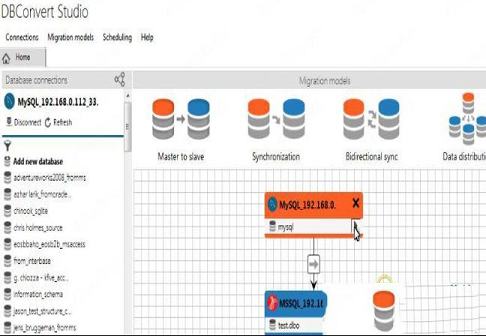
重复上一步以选择所需的从属数据库。
如果目标数据库不存在,DBConvert Studio将为您创建一个新目标数据库。
单击“ 添加作业”按钮为当前进程创建作业并保存所有设置。使用此功能,您可以将传输过程安排为计划任务,并在您需要的任何时间运行
所有创建的作业都显示在主窗口的底部。
您可以按作业视图顶部的相应选项卡按类型过滤作业。
步骤3:迁移调整。
您可以在此处详细调整影响所选源节点和目标节点的不同设置。
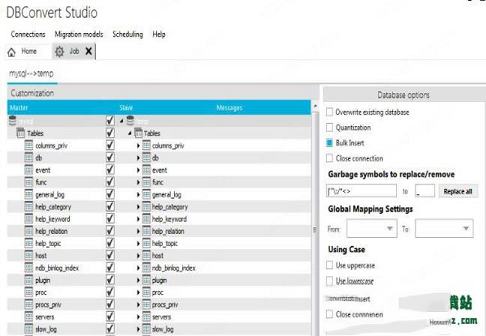
自定义选项类似于经典DBConvert / DBSync软件中使用的选项。
单击“ 提交”按钮开始运行实际的转换/同步过程。
步骤4:实际数据传输过程。
现在您将看到两个进度条显示整个转换进度以及当前操作的进度。
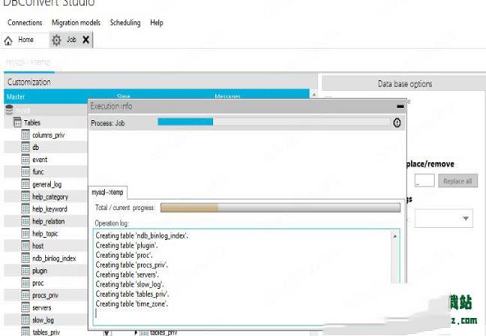
迁移完成后,您可以检查操作日志详细信息和任何报告的错误。
注意:当您按下“ 提交”按钮时,应用程序会自动为当前进程创建作业并保存所有设置。使用此功能,您可以将转换过程安排为作为计划任务运行,并在您需要运行时随时运行。

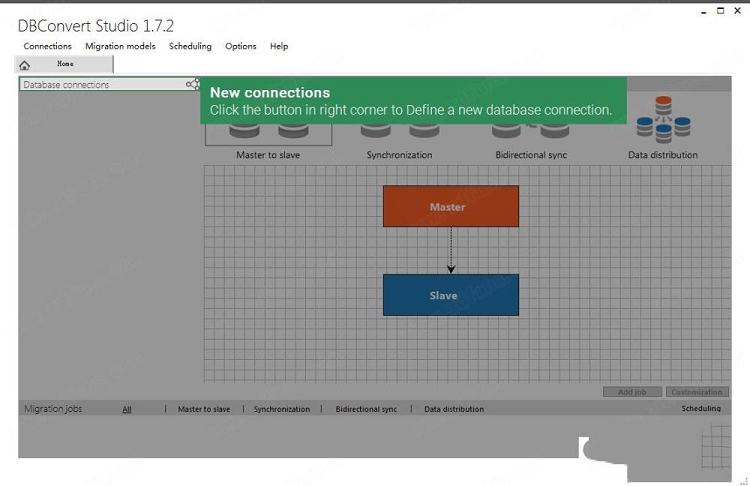
安装破解教程
1、在本站下载解压软件得到安装包以及破解补丁;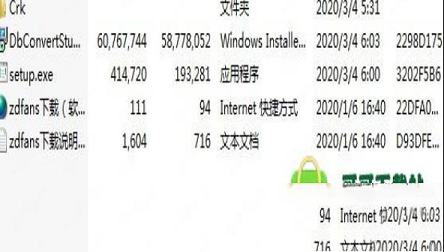
2、双击安装包,进入安装界面,点击next;
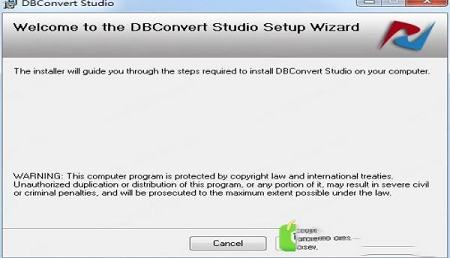
3、进入许可协议,点击i agree,然后next;
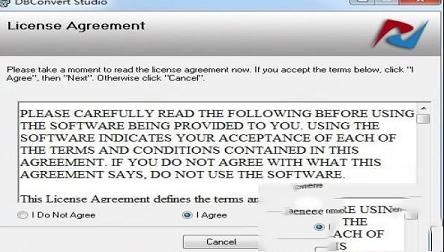
4、点击浏览选择软件安装路径,点击next;
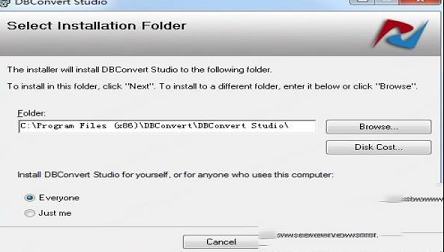
5、确定前面安装位置无误后点击next开始安装;
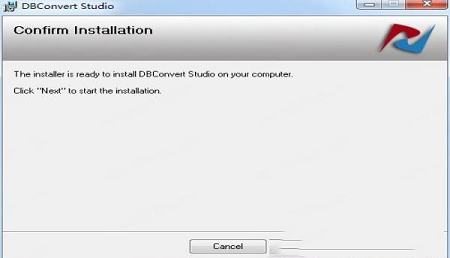
6、安装中,稍等片刻;
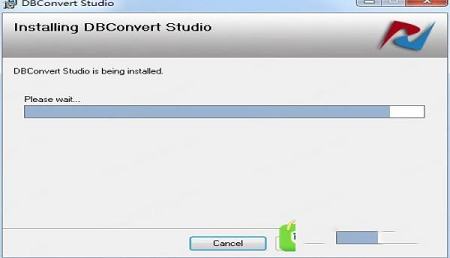
7、安装完成,点击close退出向导 ;
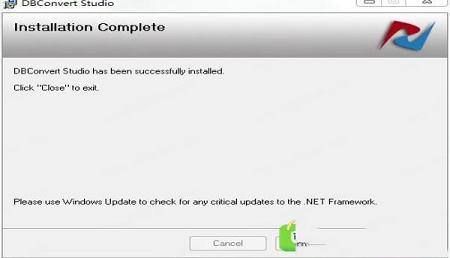
8、打开crack里的破解补丁复制并粘贴到安装目录;
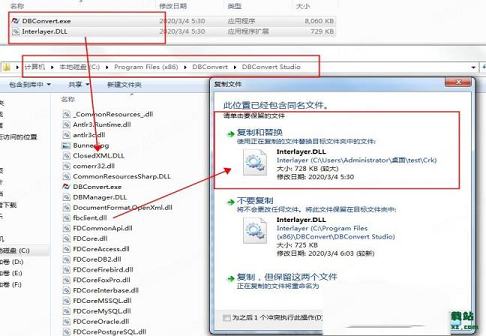
9、打开软件,此时软件已经完成破解。
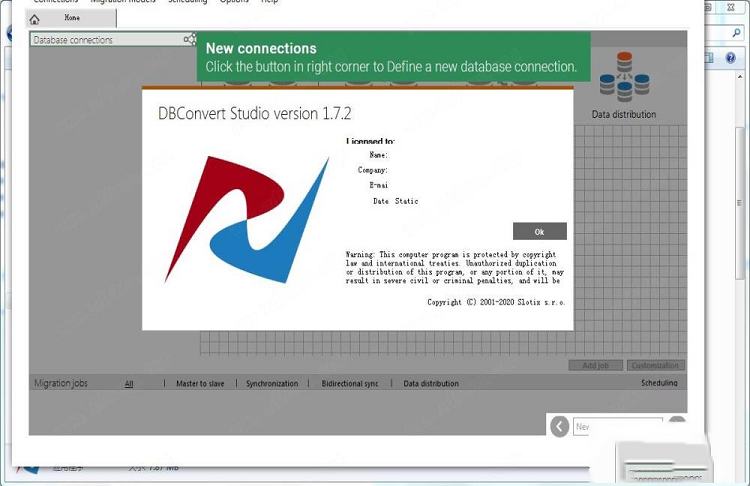
功能特色
1、以为任何本地或远程MS Windows,Linux,MacOS或基于BSD的数据库服务器配置源和目标数据库连接。这个非常棒的应用程序使您能够以多种方式迁移数据。您可以选择以下任何经过实战考验的场景:
主从迁移
单向同步
双向同步
数据分发(数据从一个主数据库流向多个从数据库)
默认情况下,会预先选择所有源DB元素以传输到目标数据库节点。某些DB元素(包括表,字段,主键,索引,视图和模式)也可以单独复制。
2、您可以完全控制迁移过程,并可以自定义特定转换所需的内容,包括:
可以使用我们的映射功能更改数据类型;
可以在迁移中重命名所有数据库对象;
可以应用过滤器从源中检索子目录数据;
我们灵活的内置调度程序可自动执行任务,允许传输重复运行;
如果目标数据库配置不正确,则预防性错误检查有助于在复制之前更正目标数据库的设置;
还有许多内置功能可用于有效的复制和迁移。
3、DBConvert Studio是基于Microsoft Windows的软件。它兼容所有Windows版本,包括10/8/7 / Vista / XP / 2000 / NT。
软件亮点
1.快速迁移你的数据。2.超过10的数据库引擎和云数据库。
3.包括Amazon RDS和微软SQL Azure的支持。
4.超过50个迁移方向被覆盖,这是多方面的需求。
5.超过100万的数据库记录可以在5分钟内传送。
支持数据类型
Microsoft SQL ServerMySQL
Oracle
PostgreSQL
Microsoft Access
Microsoft FoxPro
SQLite
Firebird
Microsoft Excel
IBM DB2
Microsoft Azure SQL
Amazon RDS
Heroku Postgres
使用说明
步骤1:添加连接首先,让我们添加数据库连接并进行配置。
要添加一个新的连接点击 连接- >添加连接,或者点击 连接 在连接窗口的右上角的按钮。
在“ 新建连接”窗口中,从支持的数据库列表中选择所需的数据库类型。通常需要IP地址,端口,用户名和密码作为设置数据库连接的必要信息。下面的图片显示了源MySQL节点和MS SQL目标节点作为此示例。
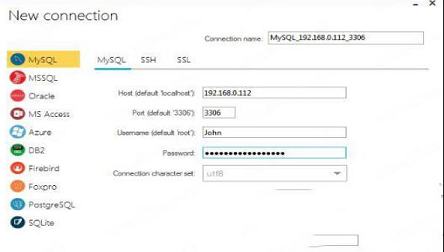
单击“ 测试连接”按钮。应用程序尝试使用指定的参数连接到您的服务器。成功建立连接后,将显示确认消息:
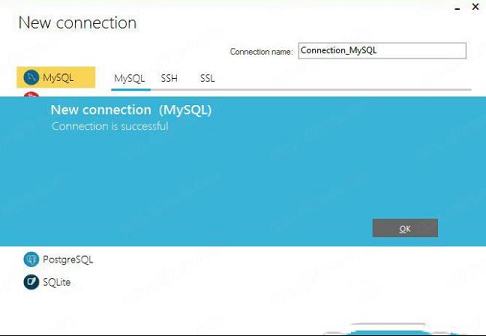
单击“ 保存”按钮以使连接可用作源节点或目标节点。在主窗口中,您可以根据需要添加任意数量的连接。即使在关闭程序后,所有这些都将保留在此列表中。
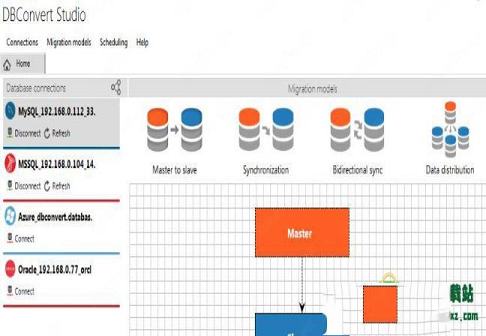
步骤2:迁移模型。源和目标数据库设置。
选择适当的迁移模型。让我们选择 Master to Slave模型 - 这是数据从一个源到一个目的地的最简单方案。
单击“ 连接”以建立与迁移过程中涉及的数据库节点的实际连接
单击“连接”链接旁边的 箭头,从下拉列表中选择主数据库/模式。
注意:如果您不需要从主节点转换整个数据库,则只能选择所需的表
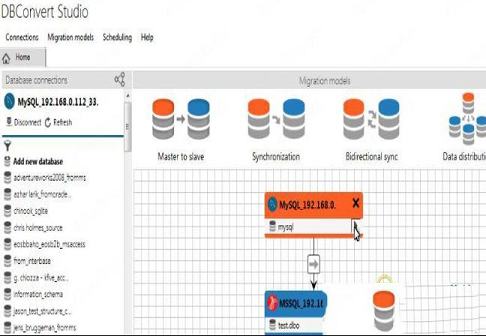
重复上一步以选择所需的从属数据库。
如果目标数据库不存在,DBConvert Studio将为您创建一个新目标数据库。
单击“ 添加作业”按钮为当前进程创建作业并保存所有设置。使用此功能,您可以将传输过程安排为计划任务,并在您需要的任何时间运行
所有创建的作业都显示在主窗口的底部。
您可以按作业视图顶部的相应选项卡按类型过滤作业。
步骤3:迁移调整。
您可以在此处详细调整影响所选源节点和目标节点的不同设置。
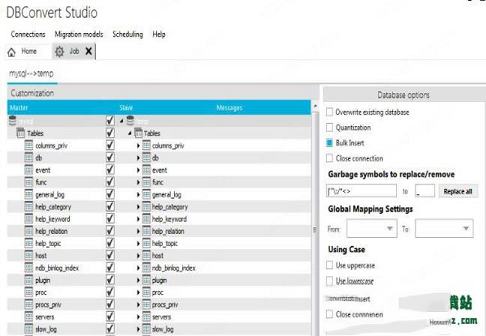
自定义选项类似于经典DBConvert / DBSync软件中使用的选项。
单击“ 提交”按钮开始运行实际的转换/同步过程。
步骤4:实际数据传输过程。
现在您将看到两个进度条显示整个转换进度以及当前操作的进度。
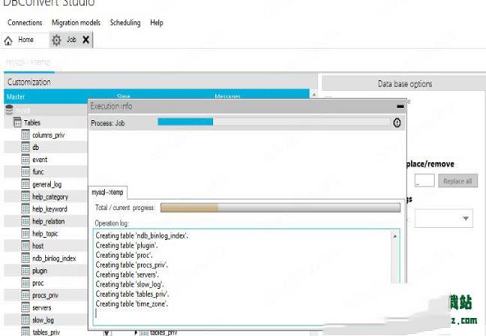
迁移完成后,您可以检查操作日志详细信息和任何报告的错误。
注意:当您按下“ 提交”按钮时,应用程序会自动为当前进程创建作业并保存所有设置。使用此功能,您可以将转换过程安排为作为计划任务运行,并在您需要运行时随时运行。

∨ 展开

 Navicat Premium 12破解版中文(附破解补丁)
Navicat Premium 12破解版中文(附破解补丁) Folder Guard(文件夹加密软件)v19.6中文破解版
Folder Guard(文件夹加密软件)v19.6中文破解版
 DisplayFusionv9.7.0.0 中文绿色版
DisplayFusionv9.7.0.0 中文绿色版
 影音之星播放器v6.4官方电脑版
影音之星播放器v6.4官方电脑版
 木筏求生破解版
木筏求生破解版
 东芝蓝牙耳机电脑驱动 V9.10.32t Win7版
东芝蓝牙耳机电脑驱动 V9.10.32t Win7版
 云上纺 V2.0.1.3 官方版
云上纺 V2.0.1.3 官方版
 拳击之夜冠军修改器 V1.0 免费版
拳击之夜冠军修改器 V1.0 免费版
 鹿课Lookv2.1.2官方版
鹿课Lookv2.1.2官方版
 Navicat Premium 16破解版 v16.0.7(附安装教程)
Navicat Premium 16破解版 v16.0.7(附安装教程)
 Navicat for MySQL16中文破解版 V16.0.14 免注册码版
Navicat for MySQL16中文破解版 V16.0.14 免注册码版
 Navicat for PostgreSQL破解版v15.0.6(附破解教程)
Navicat for PostgreSQL破解版v15.0.6(附破解教程)
 PLSQL Developer 12中文破解版(附注册码机汉化补丁)
PLSQL Developer 12中文破解版(附注册码机汉化补丁)
 SQLyog 64位v12.09中文破解版
SQLyog 64位v12.09中文破解版
 Navicat 16 for SQLite破解版 V16.0.14 中文免费版
Navicat 16 for SQLite破解版 V16.0.14 中文免费版
 SQLite Expert Professionalv5.3.0.350完美破解版
SQLite Expert Professionalv5.3.0.350完美破解版